萬盛學電腦網 >> Mac OS教程 >> Mac與Vmware怎麼共享文件夾?
Mac與Vmware怎麼共享文件夾?
我們有時需要在MAC電腦上完成一些Windows系統中才能做的事,但是用戶們又不想安裝Windows系統,因此,安裝Vmware虛擬機就成為了這類用戶們的最佳選擇。不過我們怎麼才能在Vmware虛擬機中訪問MAC共享文件夾呢?
具體操作步驟:
1在 Mac 上選擇想要設置共享文件夾的虛擬機,點擊“設置”按鈕,如圖所示

2在虛擬機的設置窗口中點擊“共享”選項,如圖所示
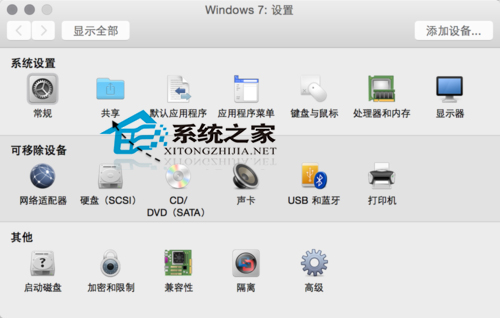
3在共享設置窗口中點擊“啟用文件共享”選項,如圖所示
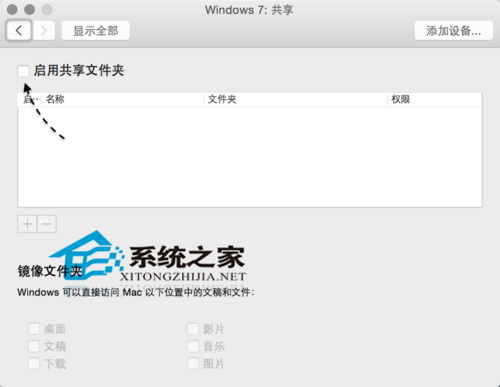
我們在這裡先以把 Mac 電腦上的桌面共享出來為例,如圖所示
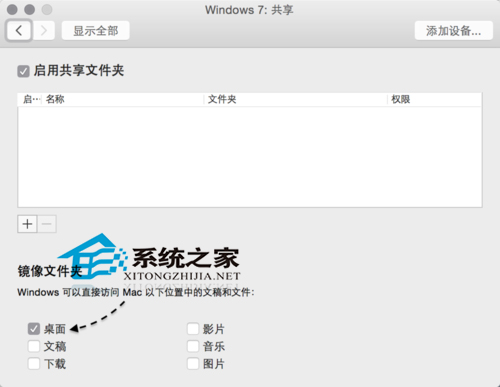
上一頁123下一頁共3頁
接下來我們啟動虛擬機,進入系統以後 Vmware Tools 工具提示我們檢測到有與主機的共享文件夾,需要注銷才能使用,點擊“確定”按鈕繼續。
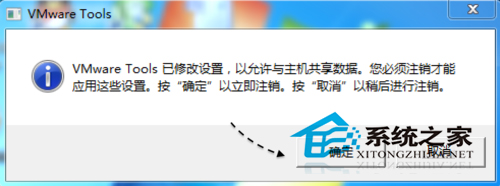
注銷成功以後,重新登錄系統,你就會發現在虛擬機中的桌面上會顯示 Mac 主機桌面上的文件。我這裡在 Mac 上新建了一個名為“虛擬機文件夾共享測試”的文件,創建好以後,立即就會出現在虛擬機 Windows 系統的桌面上。同樣地,當你在虛擬機系統的桌面上創建一個文件時,也會在 Mac 上顯示。
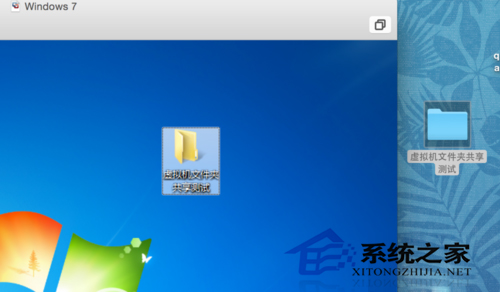
如果你想要共享多個文件夾的話,可以在虛擬機的共享設置窗口中添加即可。虛擬機默認為我們提供 Mac 上的桌面、文稿、音樂、圖片等共享選項,如果你要想添加其它文件夾的話,請點擊“+”按鈕,如圖所示
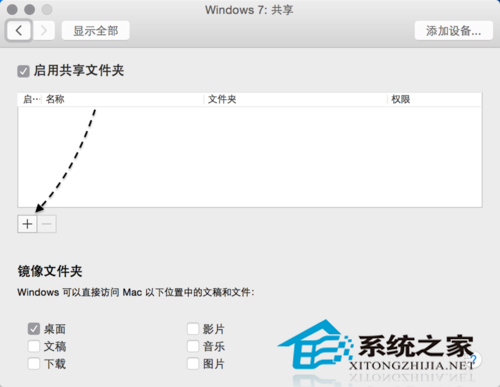
隨後在 Mac 中選擇想要共享的文件夾,點擊“添加”按鈕即可。
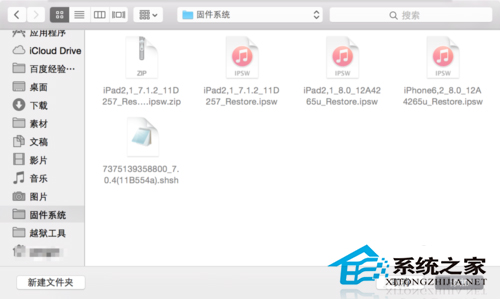
上一頁12
3下一頁共3頁
添加完成以後,即可在虛擬機中的共享設置窗口中看到新加的共享目錄。
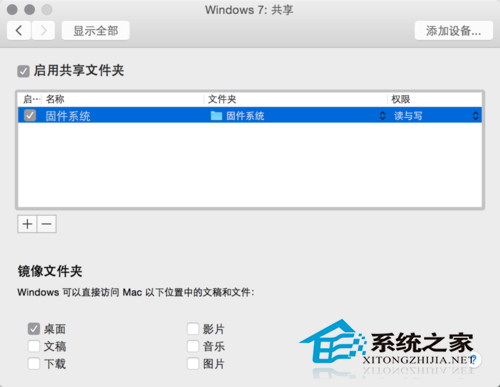
接下來我們在虛擬機中打開“計算機”窗口,可以看到一個有共享標識的 Share Folders 目錄,請點擊打開。
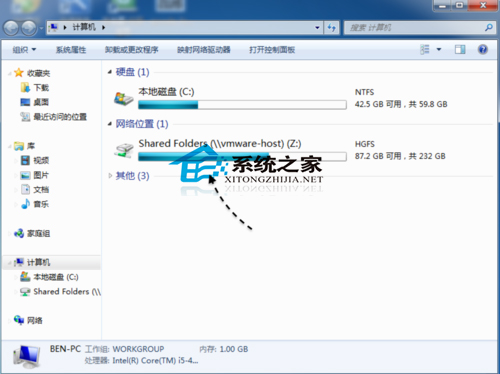
隨後即可看到 Mac 與虛擬機之間所有的共享文件夾的列表,如圖所示
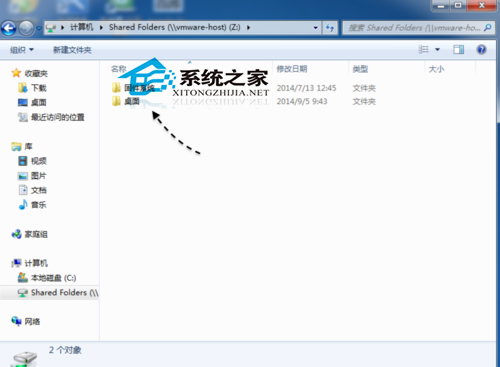
在整個蘋果 Mac 電腦與 Vmware 虛擬機之間實現共享的關鍵是在虛擬機系統中安裝 Vmware Tools 工具,有了它才能夠實現虛擬機與 Mac 間的共享功能。如果你按照上面的方法操作不成功的話,請檢查是否虛擬機系統中正確安裝了 Vmware Tools 工具。
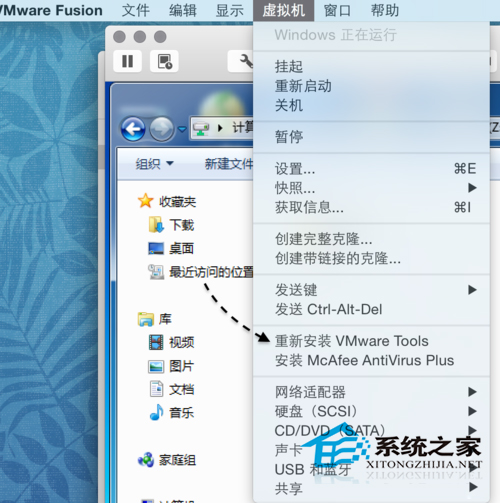
以上就是在MAC系統Vmware虛擬機中設置文件夾共享的方法了,有需要的用戶快來看看這些步驟,按照這些步驟在自己的電腦上進行設置吧。
上一頁123 下一頁共3頁


